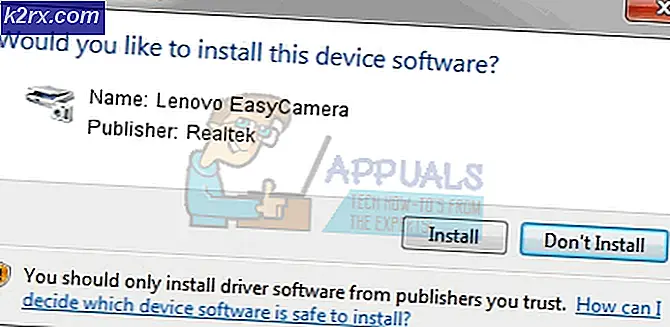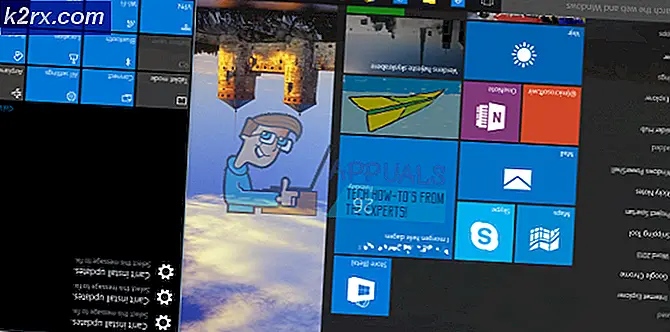Fix: sessie ReadyBoot Gestopt vanwege de volgende fout: 0xc0000188
ReadyBoot is een mechanisme waarmee u de opstarttijd van uw computer kunt versnellen . Elke keer dat u uw computer aanzet, houdt Windows bij hoe uw computer opstart en welke programma's gewoonlijk worden gebruikt tijdens het opstartproces. Windows slaat deze informatie gemakkelijk op in de vorm van kleine bestanden in de map Prefetch. De volgende keer dat u uw computer aanzet, verwijst Windows naar deze bestanden om het opstartproces te versnellen.
De map Prefetch bevindt zich onder de systeemmap van Windows en is zelf onderhoudend. Het is niet nodig om de inhoud te wissen omdat dit het opstartproces alleen maar zal vertragen omdat Windows geen toegang meer heeft tot de bestanden die het heeft opgeslagen en op de traditionele manier zal opstarten.
Wat is het belangrijkste verschil tussen ReadyBoot en ReadyBoost?
Laten we beginnen met het definiëren van de mechanica van beide processen. Op systemen met meer dan 700 MB RAM gebruikt ReadyBoot informatie uit 5 eerdere boots om een plan te maken voor een geheugencache voor opstarttijd. Het zal proberen de bestanden die in de toekomst nodig zijn vooraf op de RAM op te slaan. Het geheugen dat door ReadyBoot wordt gebruikt, is na ongeveer 90 seconden of onmiddellijk vrijgemaakt als een ander proces het geheugen nodig heeft.
Om het simpel te zeggen, als je een systeem hebt waarbij je systeem wordt opgestart vanaf een SSD, kan ReadyBoot de opstarttijd niet veel verbeteren. Het zal echter proberen om uw snelle RAM te gebruiken, zodat het kan dienen als een snelle cache voor de schijf. Op dit moment zijn zelfs de snelste SSD's langzamer dan je RAM, dus het verbetert de opstarttijd enigszins.
ReadyBoost daarentegen is bedoeld voor het gebruik van het flash-geheugen voor het wisselbestand. Als u een SSD hebt, heeft het geen zin het ReadyBoost-hulpprogramma te gebruiken omdat het langzamer is. U ziet mogelijk een bericht verschijnen wanneer u een snelle USB-flash op uw computer aansluit om te bepalen of u deze voor ReadyBoost wilt gebruiken of niet.
Wat betekent de foutvoorwaarde onder discussie?
Deze fout treedt voornamelijk op als het geheugen dat is toegewezen aan de ReadyBoot-service minder is dan de service daadwerkelijk nodig heeft. Daarom is het niet mogelijk om de kleine bestanden te maken die we eerder hebben besproken en wordt uw computer gedwongen om de service niet optimaal te gebruiken. De standaardgrootte van ReadyBoot op de meeste computers is 20MB, wat in de loop van de tijd minder kan blijken te zijn. We kunnen proberen de allocatiegrootte te veranderen en kijken of dit de foutmelding oplost.
- Druk op Windows + S, typ prestatiemonitor in het dialoogvenster en open de applicatie.
- Vouw Gegevensverzamelaarsets uit en klik op Opstartgebeurtenis Volg Sessies . Zoek naar ReadyBoot met behulp van het navigatiepaneel aan de rechterkant van het scherm en dubbelklik erop.
- Selecteer het tabblad Stopconditie . Vergroot nu de grootte aan de onderkant van het scherm. De ideale grootte als 128 MB . Het is niet veel ruimte maar het volstaat voor de toepassing om normaal te functioneren.
- Druk op Toepassen om de wijzigingen op te slaan en af te sluiten.
Start nu uw computer opnieuw op. Volg de onderstaande stappen om te controleren of de fouttoestand is verholpen.
- Druk op Windows + R, typ eventvwr.msc in het dialoogvenster en druk op Enter.
- Nu kunt u de gebeurteniskijker inchecken als het foutbericht onlangs is weergegeven. Verder kunt u ook naar de map C: \ Windows \ Prefetch \ ReadyBoot navigeren en controleren of de ruimte groter is dan de 20 MB die we eerder hebben gedefinieerd.
Wat zijn de bijwerkingen op mijn computer als het foutbericht er nog steeds is?
Volgens een officiële verklaring van Microsoft:
Het loggen van deze fout heeft geen invloed op de werking van uw computer.
Kortom, deze fout heeft geen enkele invloed op de manier waarop uw computer werkt of leidt tot verlies van functionaliteit. Het wordt alleen gebruikt om uw computer te versnellen door de opstarttijd te verlengen. Als Windows geen toegang heeft tot dit hulpprogramma, schakelt het over naar het opstarten van de traditionele manier en start het het besturingssysteem zonder de geheugentabel te raadplegen die werd gebouwd vanwege deze service. Merk op dat dit de opstarttijd lichtjes zal verhogen, maar meer is er niet.
PRO TIP: Als het probleem zich voordoet met uw computer of een laptop / notebook, kunt u proberen de Reimage Plus-software te gebruiken die de opslagplaatsen kan scannen en corrupte en ontbrekende bestanden kan vervangen. Dit werkt in de meeste gevallen, waar het probleem is ontstaan door een systeembeschadiging. U kunt Reimage Plus downloaden door hier te klikken